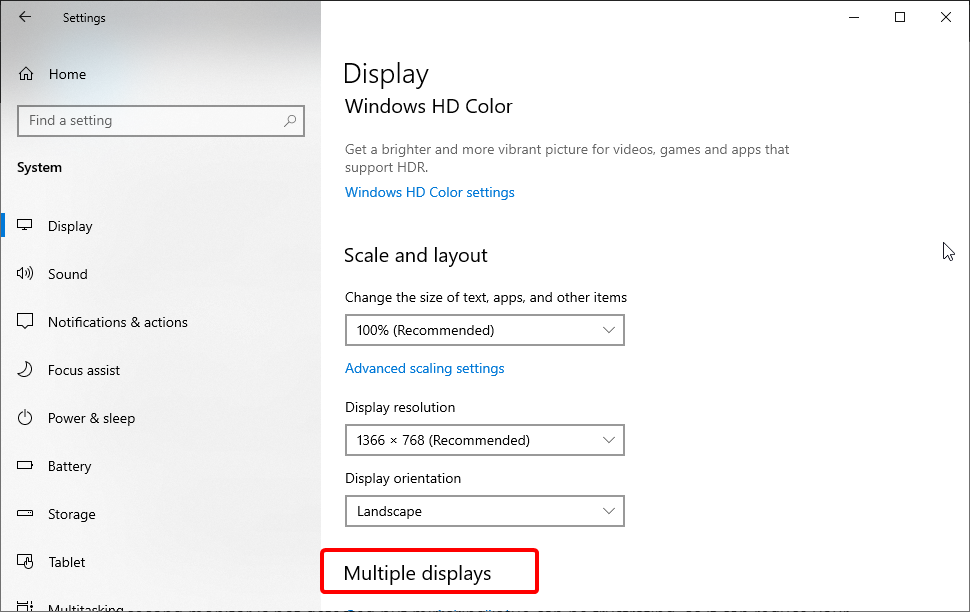- È possibile che il monitor doppio non si estenda perché la funzione non è abilitata nel menu Progetto.
- È possibile che tu debba aggiornare o reinstallare i controller dello schermo per risolvere questo problema.
- Un'altra soluzione efficace è abilitare l'opzione Extender nel menu Progetto del tuo PC.
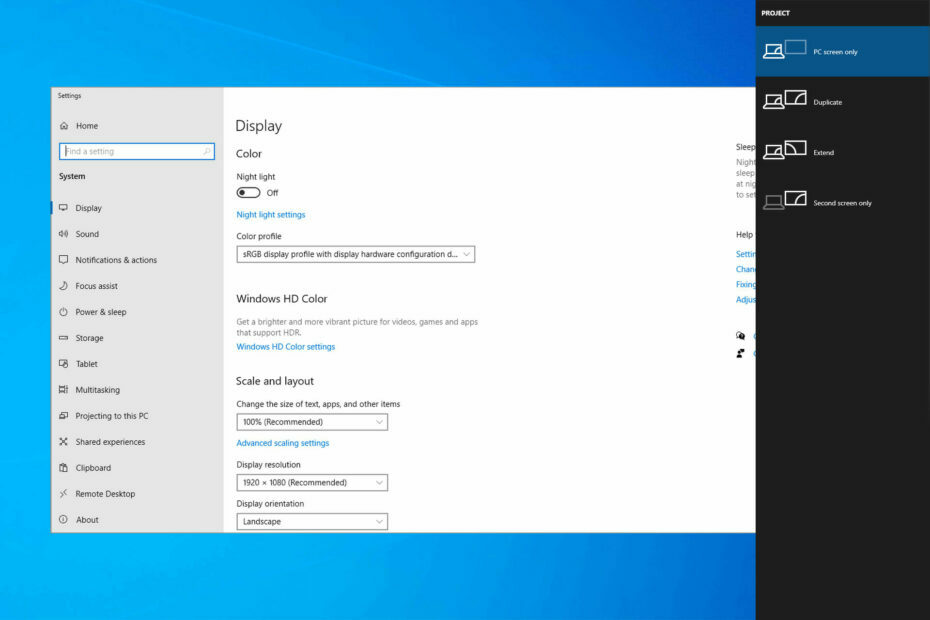
XINSTALLA FACENDO CLIC SUL FILE DI DOWNLOAD
PATROCINADO
- Scarica e installa Fortect sul tuo PC.
- Apri l'attrezzatura e Comienza a Escanear.
- Clicca qui Riparazione y arregla los errores en unos minutos.
- Hasta ahora, 0 lettori hanno scaricato Fortect este mes.
Esiste una serie di formati per utilizzare monitor doppi su Windows 10/11. Ad esempio, puoi usarlo software per doppio monitor o l'opzione Duplica predeterminata sul tuo PC.
Se il tuo secondo monitor mostra una copia di ciò che è sullo schermo principale e preferisci che funzioni di più come estensione, è frustrante vedere che la funzione Extender non funziona correttamente su Windows 10 o 11.
Un secondo monitor potrebbe risultare molto utile per il lavoro e l'intrattenimento. Tuttavia, in alcune situazioni, il doppio monitor di Windows 10 non funziona. Por lo tanto, è ora di tomar el asunto en tus propias manos.
Seguendo questi passaggi, dovresti poter risolvere qualsiasi problema relativo alla mancata estensione del tuo doppio monitor su Windows 10.
Perché il mio doppio monitor non si estende?
Esistono diverse ragioni per cui il tuo monitor può essere duplicato ma non esteso. Una delle ragioni ovvie è che è possibile che non sia stata selezionata l'opzione Extender nel menu di proiezione.
Un'altra causa nota del problema è che i controller dello schermo sono disattivati o sono difettosi. Ma, di nuovo, puoi risolvere questo rapidamente aggiornando o ripristinando i controller.
Perché non ho alcun segnale sul mio secondo monitor?
Si el il secondo monitor non si rileva, è possibile che tu riceva questo messaggio di errore su di esso. Questo può verificarsi su qualsiasi PC e molte informazioni sono disponibili il tuo portatile non rileva la seconda schermata.
Questo può essere un problema con i controller, ma può anche apparire se hai un cavo difettoso. In questo caso, non c'era segnale HDMI dal tuo dispositivo, questo avrebbe causato il problema.
Questo può causare vari problemi con la configurazione del doppio monitor, inclusa una configurazione del doppio monitor con un laptop, ma speriamo che questa guida possa aiutarti a duplicare o estendere lo schermo su Windows 10.
Cosa posso fare quando il mio Doble Monitor si duplica ma non si estende?
1. Assicurarsi di selezionare Extender nel menu Proiezione
- Presione el attacco del teclado de finestre + P per aprire il menù de Proyección.
- Selezionare l'opzione Estensore.
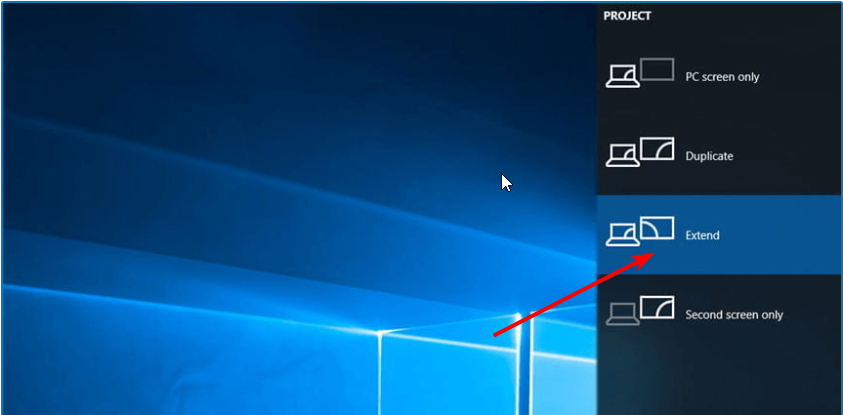
- Ora verifica se il problema è stato risolto.
Questi stessi passaggi possono essere utilizzati anche per modificare il duplicato se si cambiano le opinioni più efficaci.
2. Aggiorna il controller della scheda grafica.
2.1. Aggiornamento manuale dei controller
- Presione la tecla finestre + X e seleziona Amministratore dei dispositivi.
- Fare doppio clic sull'opzione Adattatori dello schermo per espanderla.

- Fare clic qui su ciascuno dei controller e selezionarlo Aggiornare il controller.
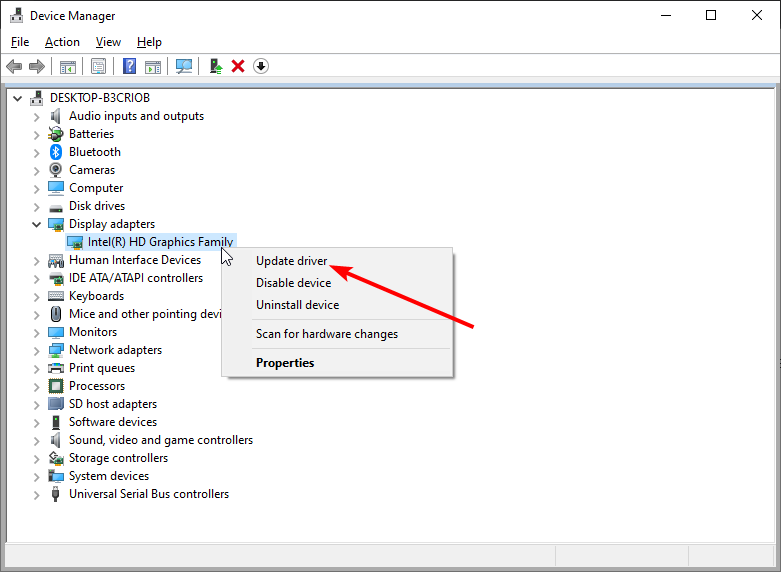
- Ora, eligio Cerca automaticamentesoftware di controllo.

- Spero che termini lo scaneo e installi gli aggiornamenti.
La maggior parte delle volte, l'incapacità del tuo doppio monitor di estendersi su Windows 10 deve essere vista con il controller della scheda grafica. I passaggi in questa guida devono aiutarti ad aggiornarlo correttamente.
Intel, NVIDIA e AMD lanciano frequentemente nuovi controller grafici che migliorano significativamente le prestazioni, così come lo abbiamo dimostrato. Ricorda che devi essere connesso come amministratore per realizzare questi passaggi.
2.2. Aggiornamento automatico dei controller
Per fortuna, se l'aggiornamento dei controller è incorporato in Windows, non è possibile confrontarlo con uno strumento dedicato. E quando si parla di software di aggiornamento dei controller di primo livello e affidabilità, nessuno può eguagliarlo Aggiornamento driver in byte.
È un eccellente aggiornatore di controllori che garantisce che i tuoi controllori siano sempre al giorno. Scanea, aggiorna e ripara automaticamente i controller rotanti, disattivati e difettosi sul tuo PC.
Si consigliano solo controller originali di produttori affidabili in base ai dati. Tutto ciò che devi fare è verificare le installazioni dei controller e l'attrezzatura si caricherà del resto.
⇒Ottieni Outbyte Driver Updater
3. Ripristinare i controlli
- Abre el Amministratore dei dispositivi e fare doppio clic sull'opzione de Adattatori di Pantalla.

- Fare clic derecho sui controller e selezionare Disinstallare il dispositivo.
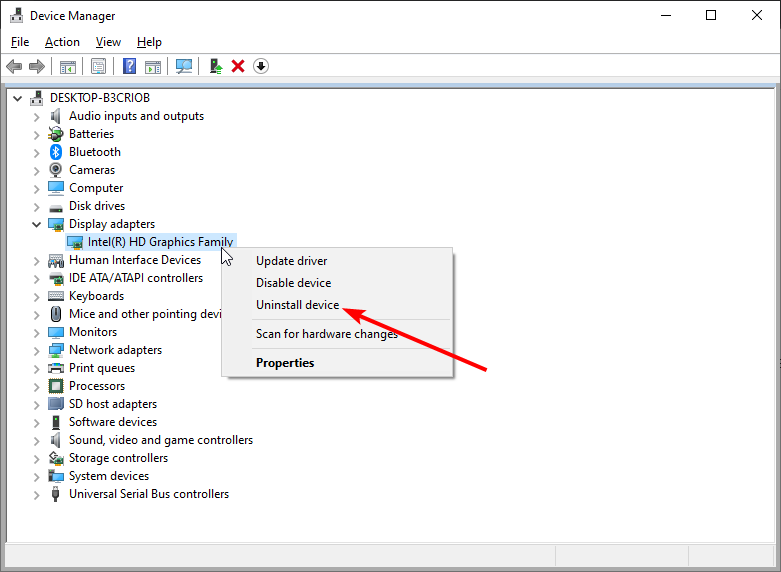
- Ora, fai clic sul pulsante Disinstallare.
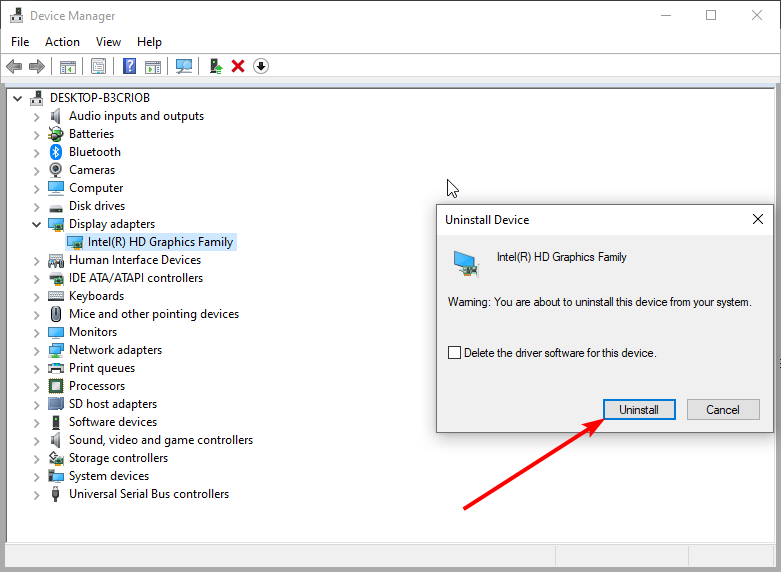
- Riavvia il PC e il controller deve essere installato automaticamente.
- Se non si installa il controller, aprire nuovamente il Amministratore dei dispositivi.
- Infine, fai clic sull'icona di Elimina eventuali modifiche dell'hardware nel menu superiore. Questo ti aiuterà a installare il controller.
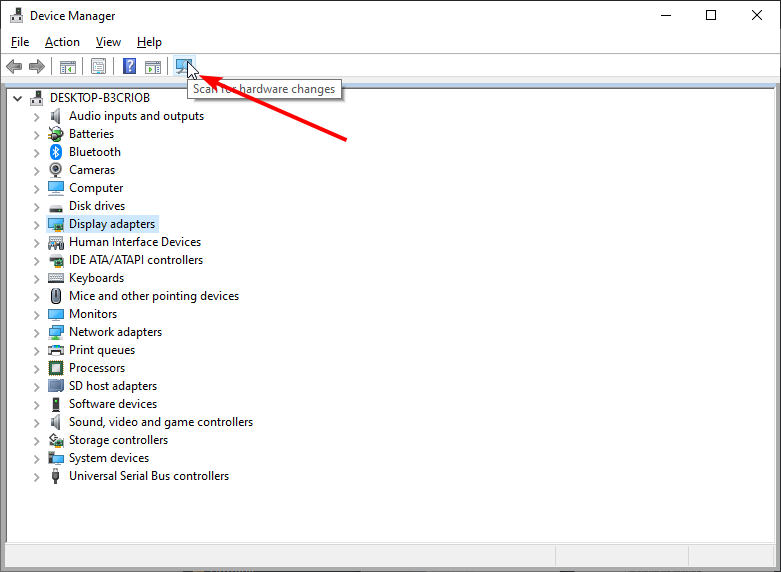
Se l'aggiornamento dei controller non funziona, è necessario reinstallarli. Applicare questo al monitor che non funziona come dovuto e confermare la modifica.
¿Windows non può trovare o scaricare automaticamente i nuovi controller? Segui i passaggi di questa guida e risolvi il problema in poco tempo.
- Soluzione: Errore nello scrivere il nuovo contenuto del valore [Regedit]
- ¿Non è possibile eliminare la moquette? Forzare l'eliminazione di Windows 10
- Bloqueé a Alguien en Facebook ¿Puede Verme Mediante Amigos en Común?
4. Spegni e accendi lo schermo
Se nessuna delle soluzioni precedenti funziona, è possibile che sia necessario spegnere i due schermi prima di collegarli. Questo è dovuto al fatto che alcuni dispositivi non funzionano con modifiche nel caldo quando altri monitor sono accesi.
Ciò può far sì che la funzione del monitor doppio non si estenda. Puoi anche verificare i cavi e le porte di connessione per assicurarti che funzionino e siano collegati correttamente.
Potresti anche provare a utilizzare il secondo monitor su un sistema diverso. Questo aiuterà a risolvere il problema tra il monitor e il sistema principale.
Inoltre, se hai recentemente aggiornato Windows 10, anche la tua uscita HDMI è stata aggiornata a 2.0. Se hai un monitor più antico, è probabile che non sia compatibile con questa versione.
Come configurare i miei doppi monitor in modo che si estendano?
- Da clic derecho en qualquier espacio de su escritorio y elige en Configurazione dello schermo.
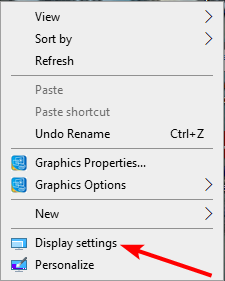
- Scorrere verso il basso fino alla sezione de Pantallas Multipli.
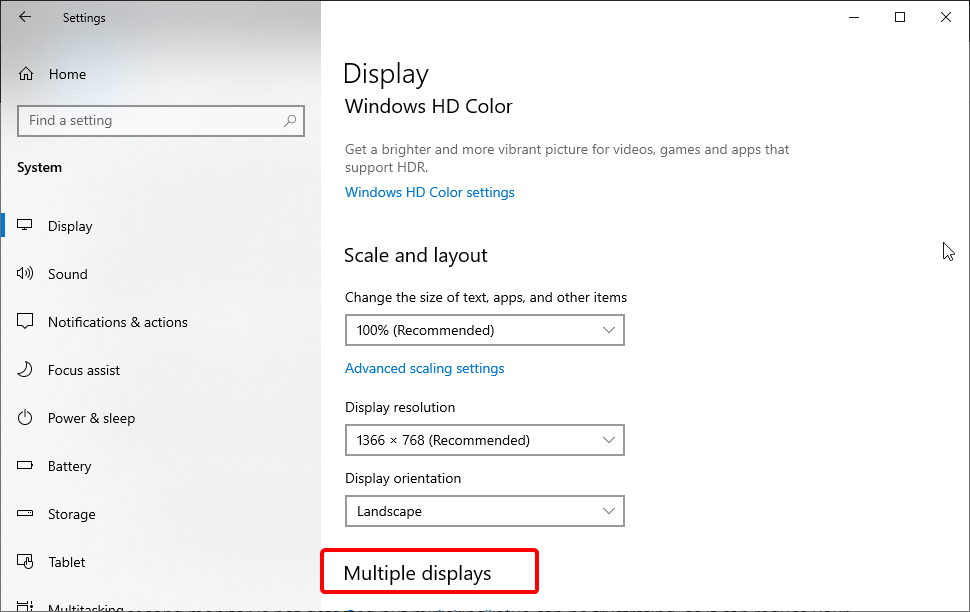
- Ora, seleziona Duplicare queste schermate o L'extender è uno schermo.
Se il secondo monitor non viene rilevato, ma il problema della duplicazione può essere frustrante, poiché può ridurre notevolmente la tua produttività. Tuttavia, con le soluzioni di questa guida, dovresti riuscire a risolvere il problema senza sforzo.
¿Quieres sciabola come configurare 3 monitor su Windows 10? Consulta la nostra guida dettagliata per forme di lavoro rapide e facili.
Inoltre, se hai un sistema operativo ancora più antico, ecco la nostra guida su come risolvere i problemi dello schermo esteso su Windows 7.
Déjanos saber se hai qualche altra domanda o suggerimento utilizzando i commenti di seguito.
Hai problemi?
PATROCINADO
Se i suggerimenti che ti abbiamo inviato non risolvono il problema, è probabile che il tuo PC stia scherzando con errori di Windows più gravi. In questo caso, ti consigliamo di scegliere un attrezzo come questo Forteggiare per risolvere i problemi in modo efficiente. Dopo l'installazione, fare clic sul pulsante Ver & Arreglar pressione Iniziare una riparazione.
![Errore del servizio disco virtuale: l'oggetto non è stato trovato [fissare]](/f/955a3134721ddb0502630ee9cf111269.png?width=300&height=460)